ログとログ異常の表示
最終更新日: 09 年 2023 月 XNUMX 日LogicMonitor は、ログ イベントが取り込まれ、監視対象のリソースにマップされた後、ログ イベントの異常検出を実行します。 ログの異常は、新しいログ イベント、または関連付けられている監視対象リソースで初めて確認されたログ イベントを表します。
ログの異常は次の場所で確認できます。
- [ログ] ページ。生のログを確認し、インフラストラクチャ全体のログの異常を調査できます。
- アラートの [グラフ] タブ。アラートはメトリック アラートとともに状況に応じて表示され、トラブルシューティングの迅速化に役立ちます。
ログの探索
[ログ] ページには、最近のログ イベントと異常の概要が表示されます。 デフォルトの時間範囲は 5 分を超えています。 他の利用可能なオプションで時間範囲をフィルタリングすることも、独自のカスタム フィルタを作成することもできます。
注: パフォーマンス上の理由から、最大検索範囲は 31 日に制限されています。 ただし、ログは長期間保持されます。 XNUMX 年間のログを取得するには、複数の月のクエリを実行できます (XNUMX 月、XNUMX 月、XNUMX 月などを検索します)。
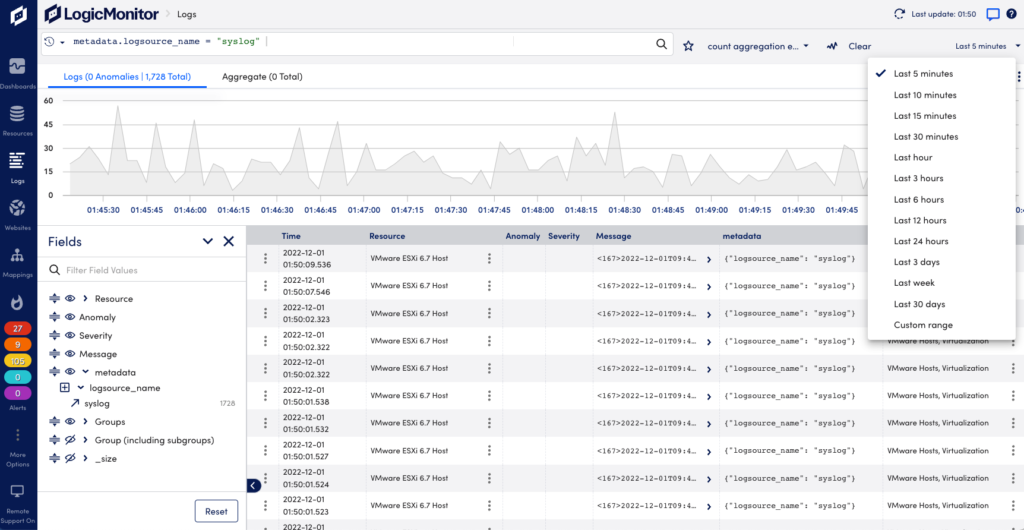
[ログ] ページでは、環境全体にわたる生のログとログの異常を確認し、特定のログを検索してフィルタリングすることができます。
- ログの検索とフィルタリング- クエリ言語を使用して問題のトラブルシューティングを行い、ログをレポート用に要約します。 詳細については、「」を参照してください。 クエリ言語の概要.
- フィールドパネル- 現在のクエリによって返されたイベントに存在するフィールドを参照します。 特定のフィールド値を含むイベントの数を確認できます。 アイコンを使用して、テーブル内の列としてフィールドを表示/非表示にします。 表示順序を変更するには、ドラッグ アンド ドロップを使用します。 矢印アイコンを選択してフィールドと値のペアをクエリ バーに追加し、検索を絞り込みます。 詳細については、「」を参照してください。 クエリ言語の概要.
- 異常列- リソースのログ イベントが異常かどうかを示します。 詳細については、「」を参照してください。 異常検出.
- 重大度列- ログ イベントのアラート重大度を示します。
- その他の操作- リスト内のログ イベント行ごとに、 リソース [リソース] ページを表示するか、リソースの [ログ] ページをフィルタリングするためのオプションが提供されます。 左側のオプション メニューを選択して、次のオプションを表示します。 ログメッセージをコピーする or アラート条件の作成。 詳細については、を参照してください。 ログアラート条件.
- 詳細パネル- ログ行を選択すると、完全なログ イベントとそのメタデータを含む詳細情報が表示されるパネルが開きます。 また、メタデータ フィールドをクエリ フィルターに追加し、プラス/マイナス XNUMX 分のウィンドウで選択したフィールドと値の新しい検索を実行するためのクイック リンクを見つけることもできます。
- ログのエクスポート—たとえば、問題を調査するときにベンダーと共有するためにログ データをエクスポートできます。 を選択 ログの CSV をダウンロード 右上隅のアイコンをクリックして、CSV 形式のファイルをダウンロードします。 ファイルには、画面上の列が含まれます。 ログ イベントを受信した時刻を示す [時間] 列のみがデフォルトです。 下にスクロールして、ダウンロード ファイルに含める必要な数のログ行を追加します。
注: 新しく作成されたリソース グループ内のリソースからのログがログ カウントの合計に含まれるまで、しばらく時間がかかる場合があります。 これは、ログの取り込み時にログ メタデータが確立され、その時点で存在していたリソース グループを使用するためです。
注: リソースの表示名を変更してログ エントリを検索すると、新しい名前が適用されるまでに時間がかかる場合があります。 名前変更後の時間を検索に含めると、新しい名前が表示されます。 名称変更前の時期を含めて検索した場合、旧名称が表示される場合があります。
ログ集計
高度な検索には、検索結果の絞り込みと変更に役立つ集計、処理、および書式設定演算子が含まれます。 詳細については、次を参照してください。 高度な検索演算子。 [集計] タブで集計を使用した高度な検索の結果を表示できます。 列ヘッダーを選択してテーブルを並べ替えます。
グラフの右上にある [Y 軸を結合] アイコンを選択して、Y 軸の値表示を結合することもできます。 これは、グラフ内に XNUMX つ以上の項目があり、一部の値が高く、一部の値が低い場合に便利です。 Y 軸を結合する場合、すべての系列の最高値と最低値がすべての項目の基準として使用され、それに応じてグラフが調整されます。 最も一般的な最小値はゼロです。
集計ビューを印刷して、共有用の PDF 形式のレポートとして使用できます。
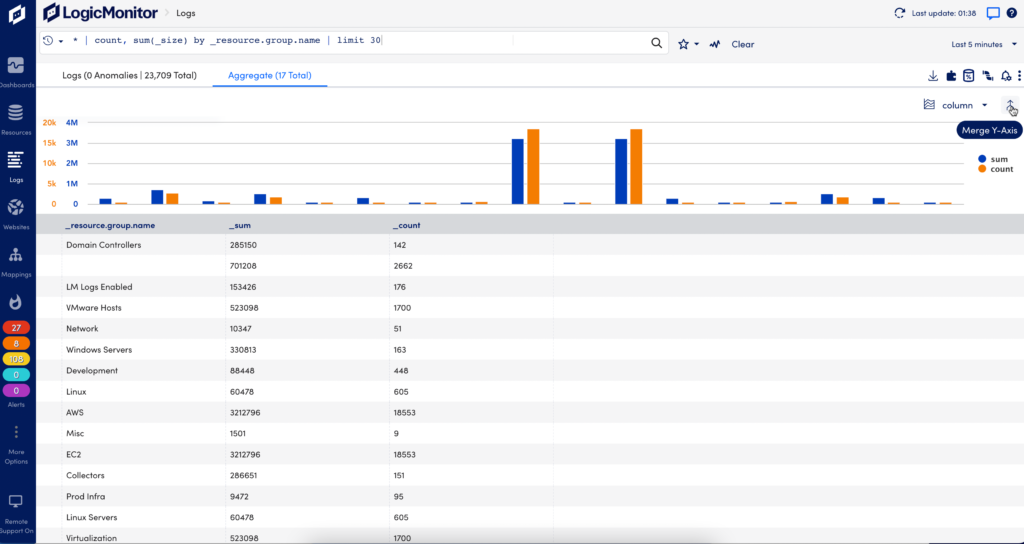
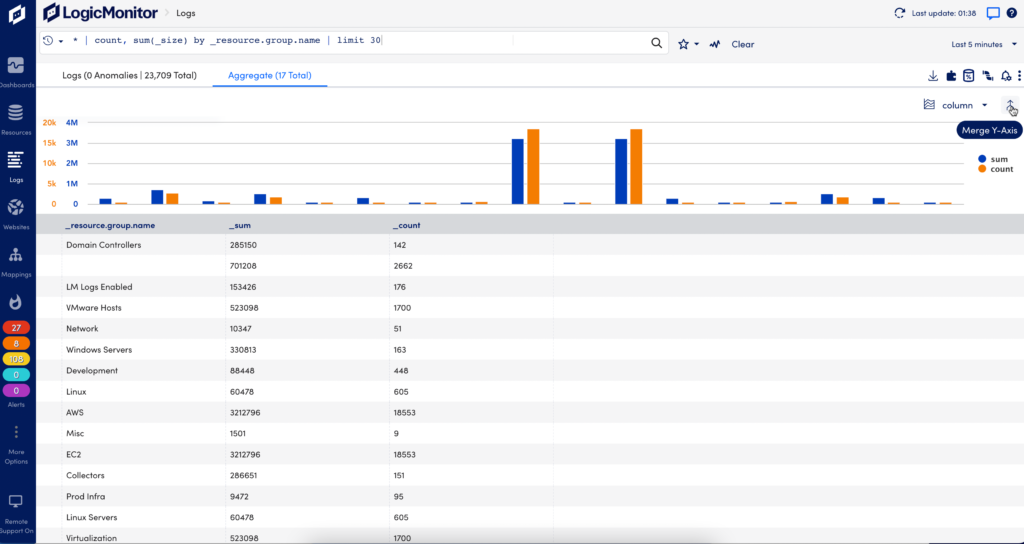
コンテキストでのログの表示
問題のトラブルシューティングや解決時に、LogicMonitor プラットフォームの他の部分のコンテキストでログを確認することもできます。
リソースページ
ノーザンダイバー社の リソースページをクリックして、目的のリソースまたはリソース グループを選択し、 ログ タブ。 デフォルトでは、選択したリソースまたはグループの過去 5 分間のログが表示されます。 これを変更して、最大 30 分間の時間範囲のログを表示できます。 「リソース」から、 ログ ログの調査を続けるためのページ。
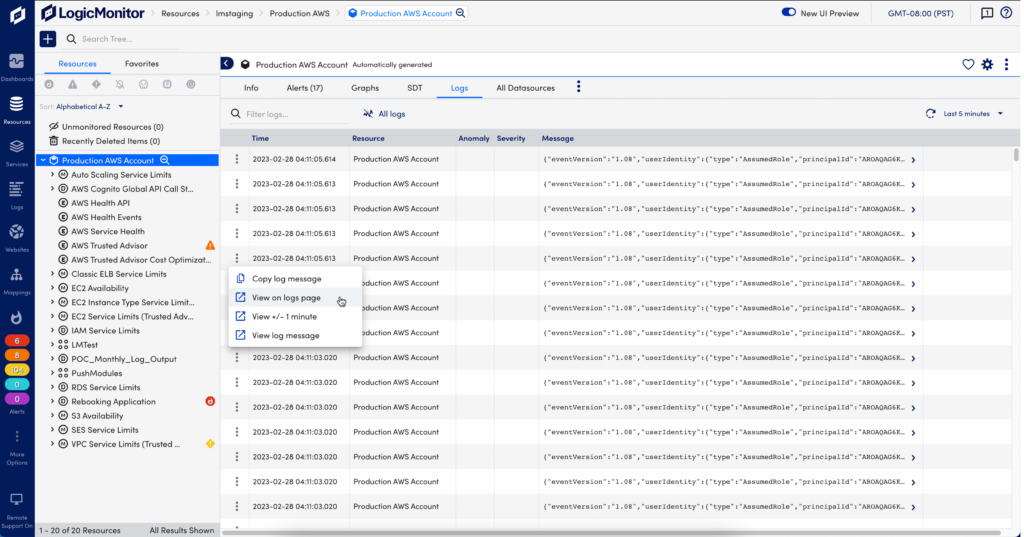
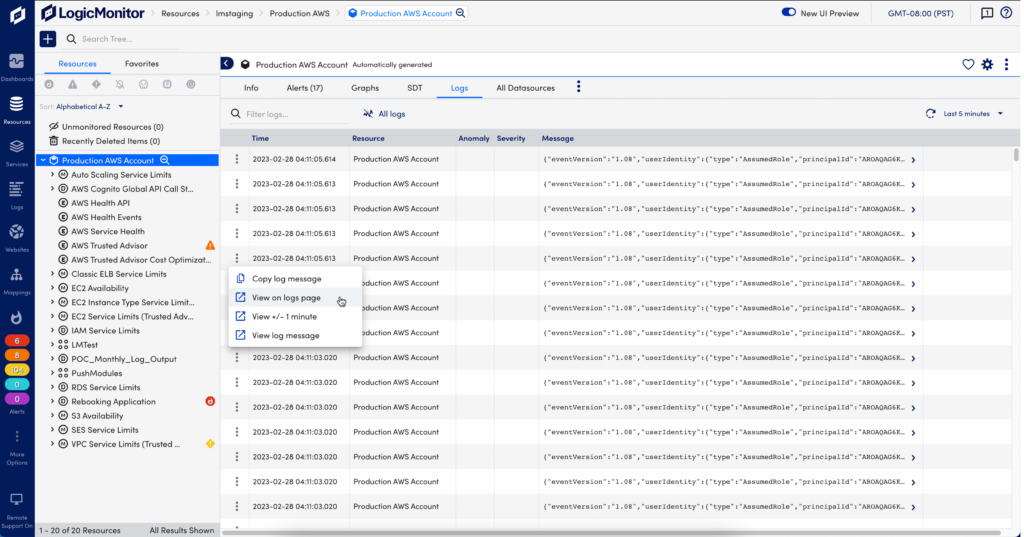
アラートの [グラフ] タブ
監視対象のリソースの問題についてアラートを受け取った場合、ログの異常を追加のコンテキストとして問題をトラブルシューティングできます。 アラートページ.
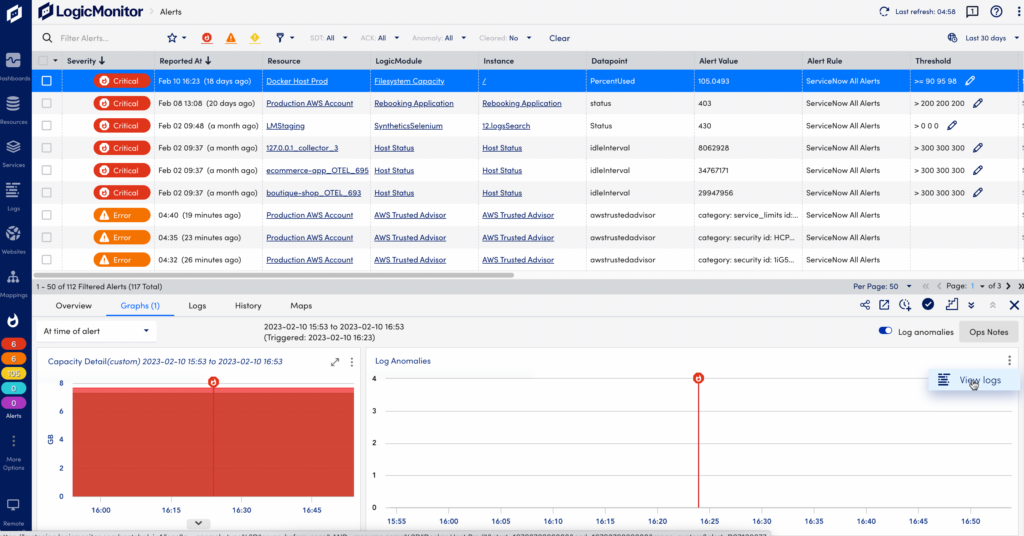
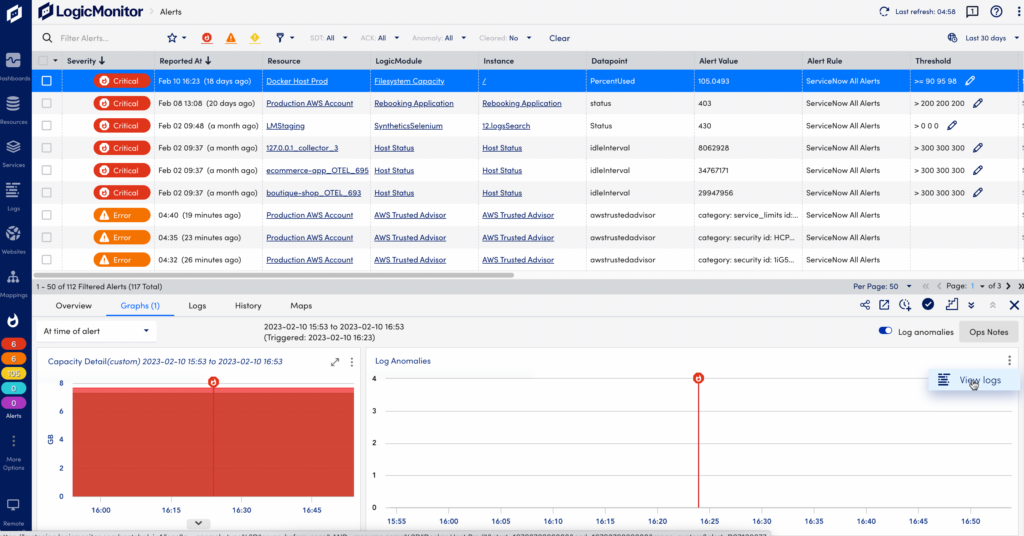
メトリクス アラートに関連するログ異常がある場合は、 グラフ タブ:
- ログ異常のグラフと表には、アラートの期間中のログ異常の発生とログメッセージが表示されます。
- グラフの赤い線は、ログの異常とグラフ化された時系列データに関連してアラートがトリガーされた時期を示しています。
ログ異常グラフで、ドロップダウン メニューから [ログの表示] を選択して、 ログページ さらなる調査のために。 [ログ] ページが開き、リソースとアラートの期間で事前に選択されたフィルターが表示され、関連するログの異常が表示されます。
